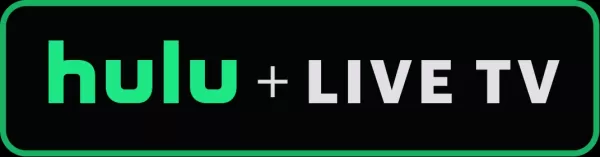Zaktualizuj swoją nazwę użytkownika Overwatch 2: kompleksowy przewodnik
Twoja nazwa Overwatch 2 w grze to coś więcej niż tylko pseudonim; To twoja cyfrowa tożsamość. W tym przewodniku szczegółowo opisuje sposób zmiany Battletag (PC i PLATFORM) lub konsoli Gamertag (Xbox and PlayStation, z i bez gry krzyżowej).
Spis treści:
- Czy mogę zmienić moje imię w Overwatch 2?
- Jak zmienić nazwisko w Overwatch 2
- Zmiana nazwy na PC
- Zmiana nazwiska na Xbox
- Zmiana nazwiska na PlayStation
- Ostateczne zalecenia
Czy mogę zmienić moje imię w Overwatch 2?
Tak! Zmiana nazwy jest prosta, choć metoda zależy od ustawień platformy i gry krzyżowej.
Jak zmienić nazwisko w Overwatch 2
Twoja nazwa w grze jest powiązana z konto Battle.net (Battletag).
Kluczowe rozważania:
- Darmowa zmiana: Otrzymujesz jedną darmową zmianę Battletag.
- Zmiany płatne: Kolejne zmiany ponoszą opłatę (np. 10 USD; sprawdź cenę regionu w sklepie Battle.net).
- Play krzyżowy: Jeśli jest włączony, użyj metody PC. Jeśli jest wyłączony, użyj ustawień konsoli.
Zmiana nazwy na komputerze (lub konsoli z włączoną krzyżową)
-
Dostęp do oficjalnej strony internetowej Battle.net i zaloguj się.
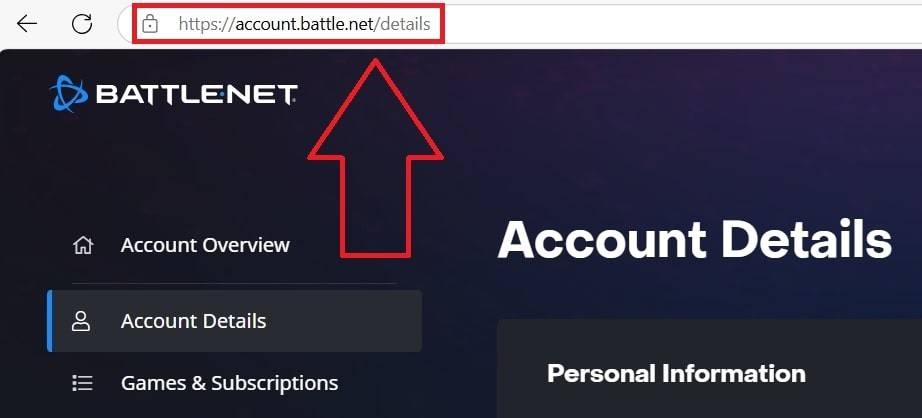 Obraz: engame.com
Obraz: engame.com -
Kliknij swoją obecną nazwę użytkownika (prawej górnej).
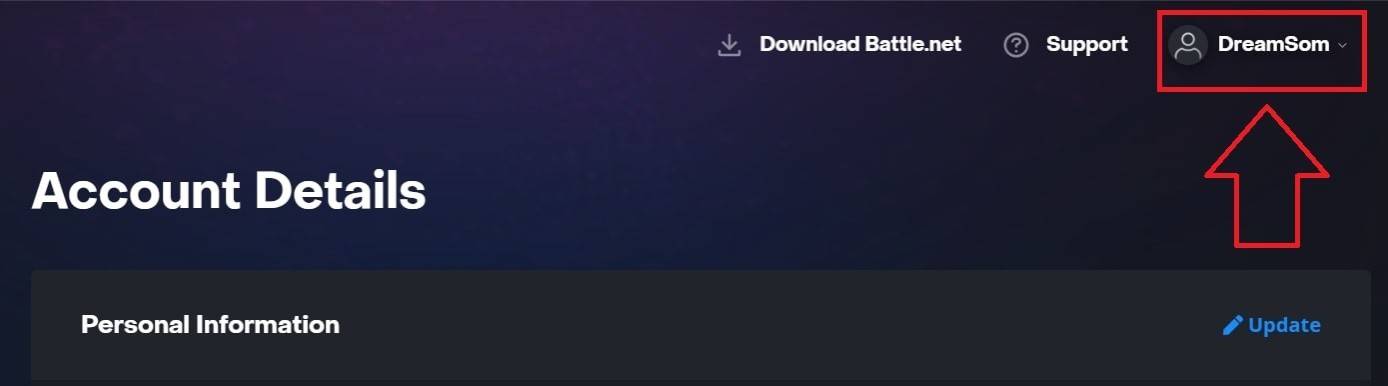 Obraz: engame.com
Obraz: engame.com -
Wybierz „Ustawienia konta”, zlokalizuj swój Battletag i kliknij ikonę ołówka „Update” Blue „Update”.
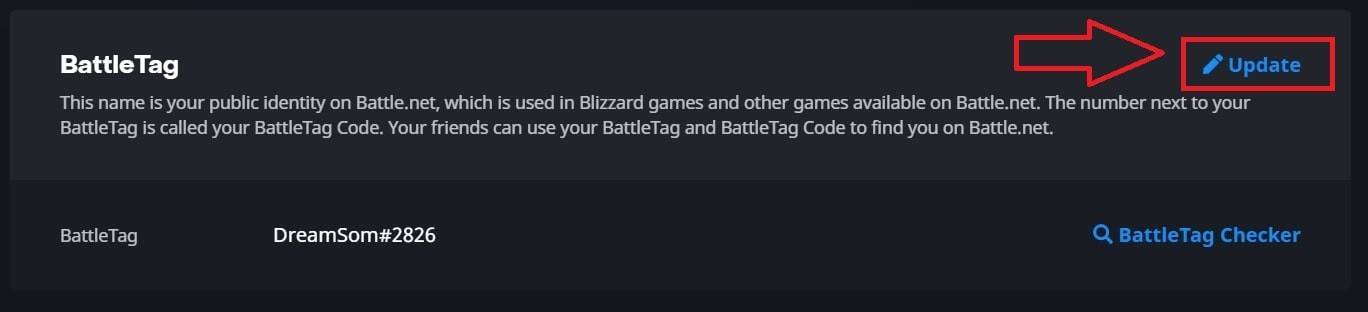 Obraz: engame.com
Obraz: engame.com -
Wprowadź nowe imię (przestrzeganie zasad nazewnictwa Battletag).
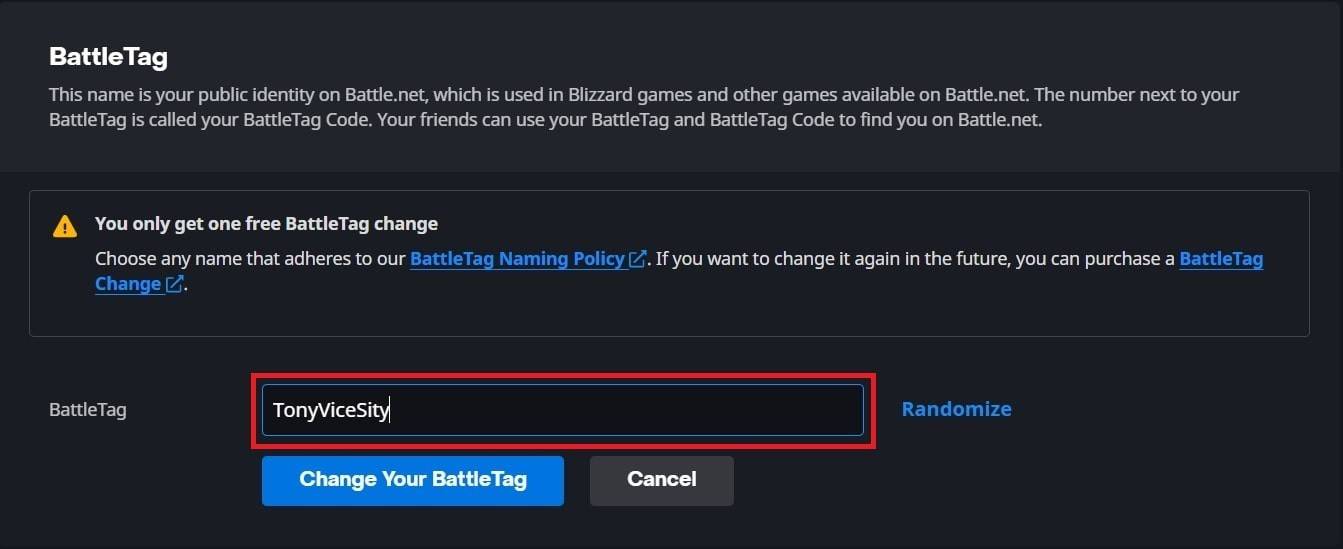 Obraz: engame.com
Obraz: engame.com -
Kliknij „Zmień swój battletag”.
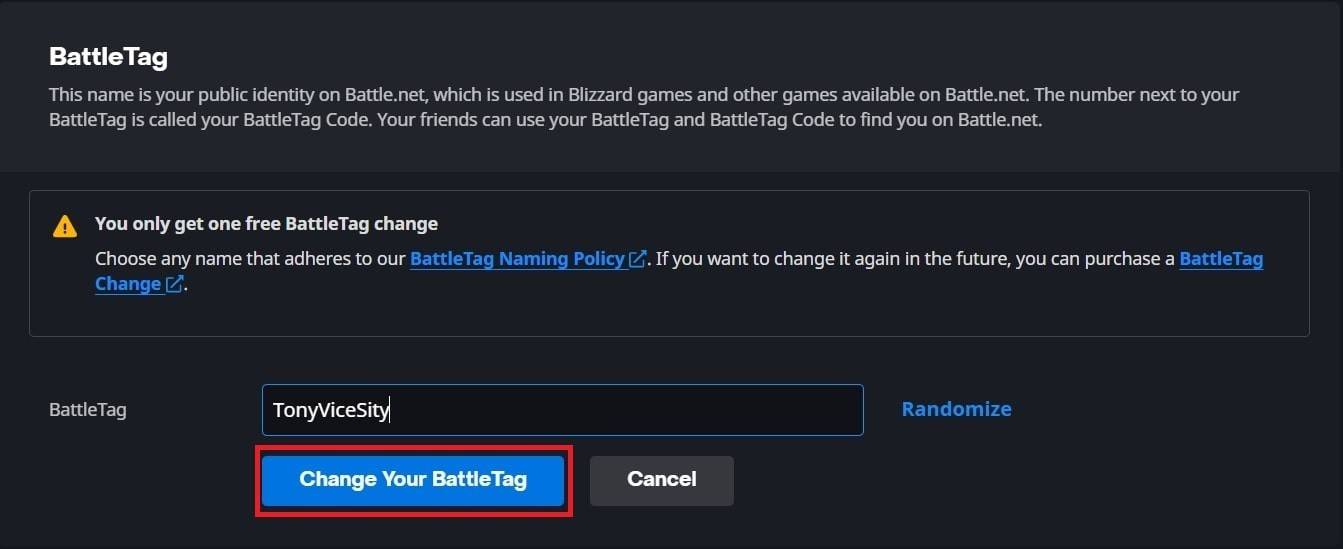 Obraz: engame.com
Obraz: engame.comUwaga: aktualizacje mogą potrwać do 24 godzin.
Zmiana nazwy na Xbox (wyłączona przez cross-play)
-
Naciśnij przycisk Xbox; Przejdź do „Profile & System”, a następnie Twój profil.
 Obraz: dexerto.com
Obraz: dexerto.com -
Wybierz „My Profil”, a następnie „Dostosuj profil”.
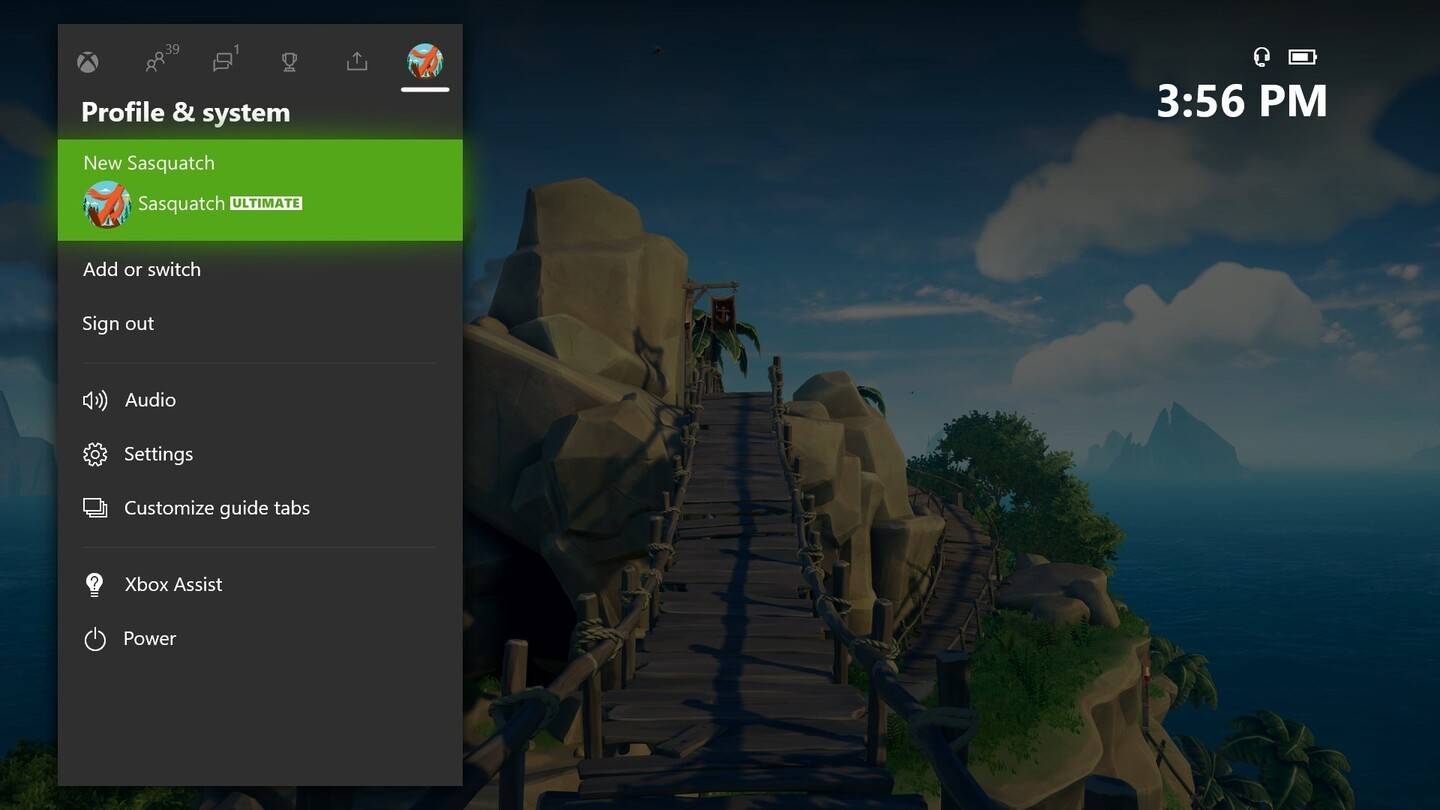 Image: News.xbox.com
Image: News.xbox.com -
Kliknij swój gamertag, wprowadź nową nazwę i postępuj zgodnie z podpowiedziami na ekranie.
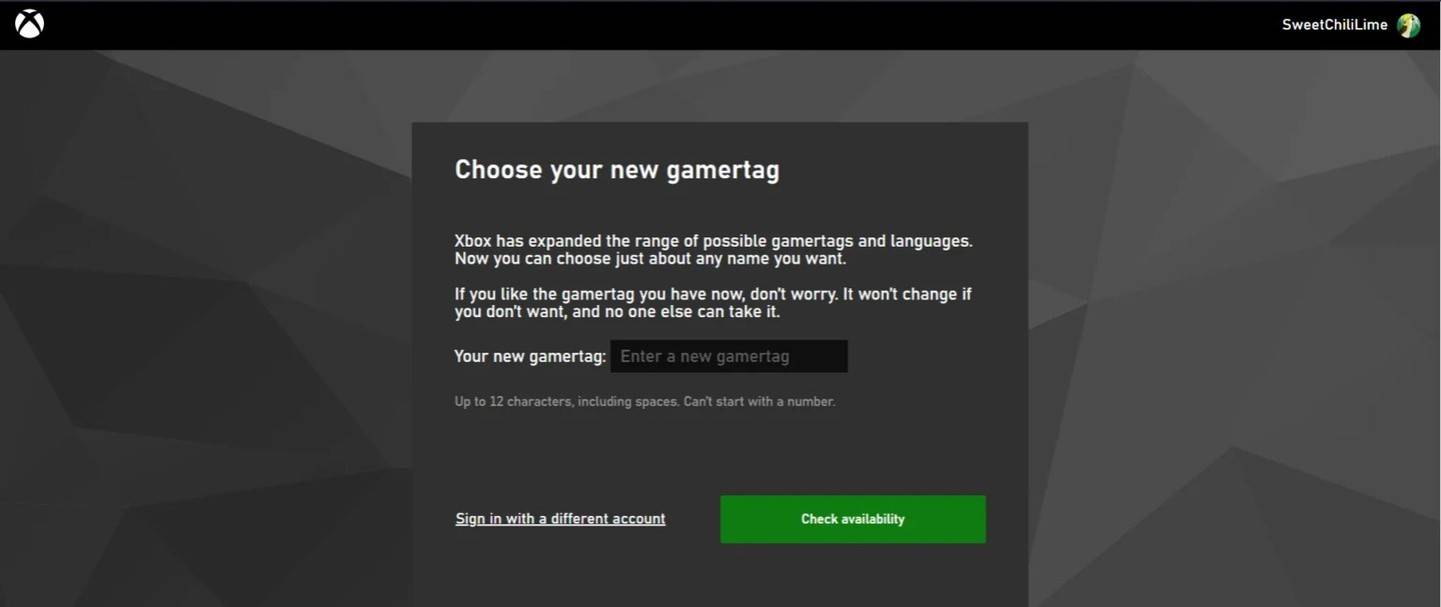 Obraz: Androidauthority.com
Obraz: Androidauthority.com
Uwaga: Zmiany wpływają tylko na innych graczy Xbox bez gry krzyżowej.
Zmiana imienia na PlayStation (Cross-Play Disabled)
-
Przejdź do „Ustawienia”, a następnie „Użytkownicy i konta”, a następnie „Konta” i „Profil”.
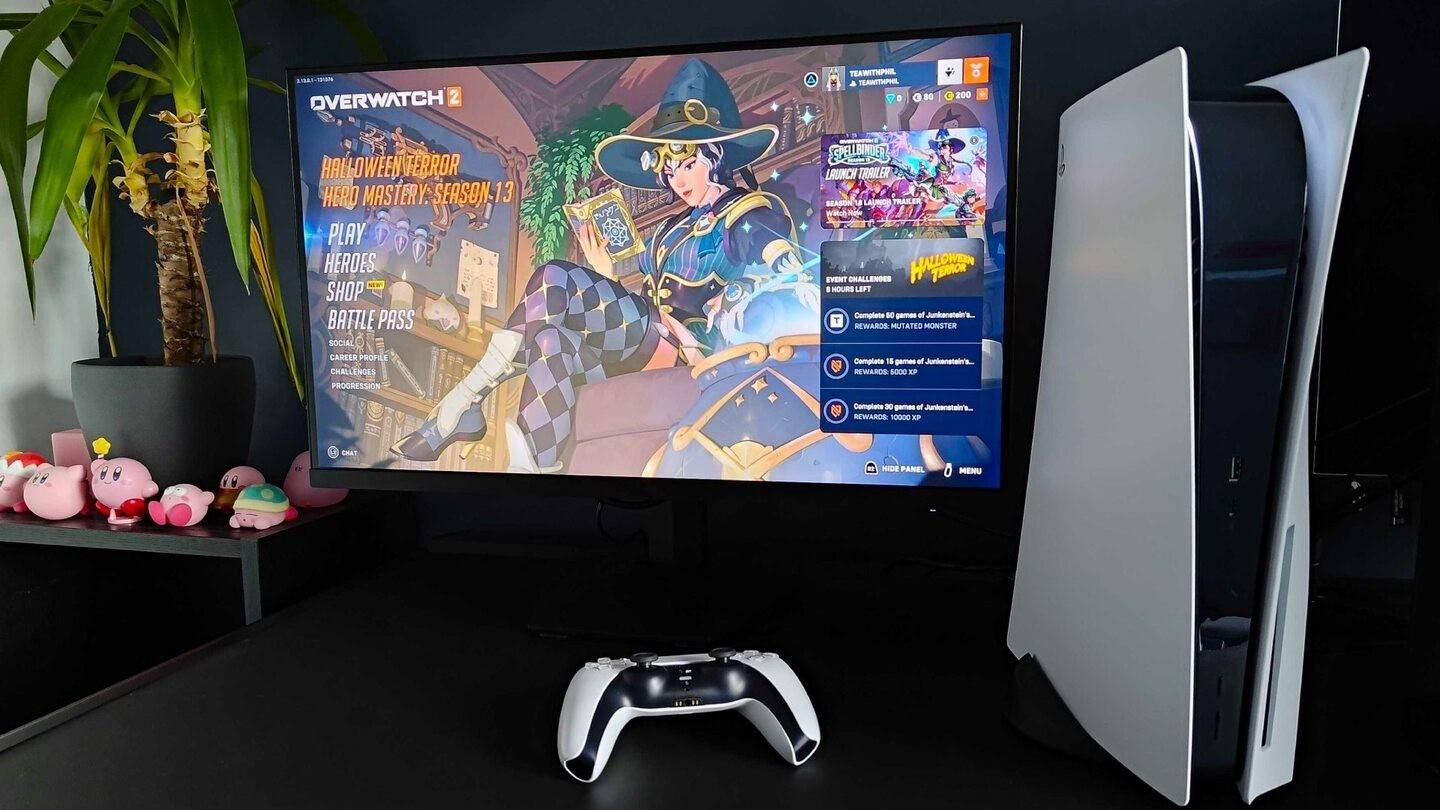 Obraz: INKL.com
Obraz: INKL.com -
Znajdź „Identyfikator online”, kliknij „Zmień identyfikator online”, wprowadź swoją nową nazwę i potwierdź.
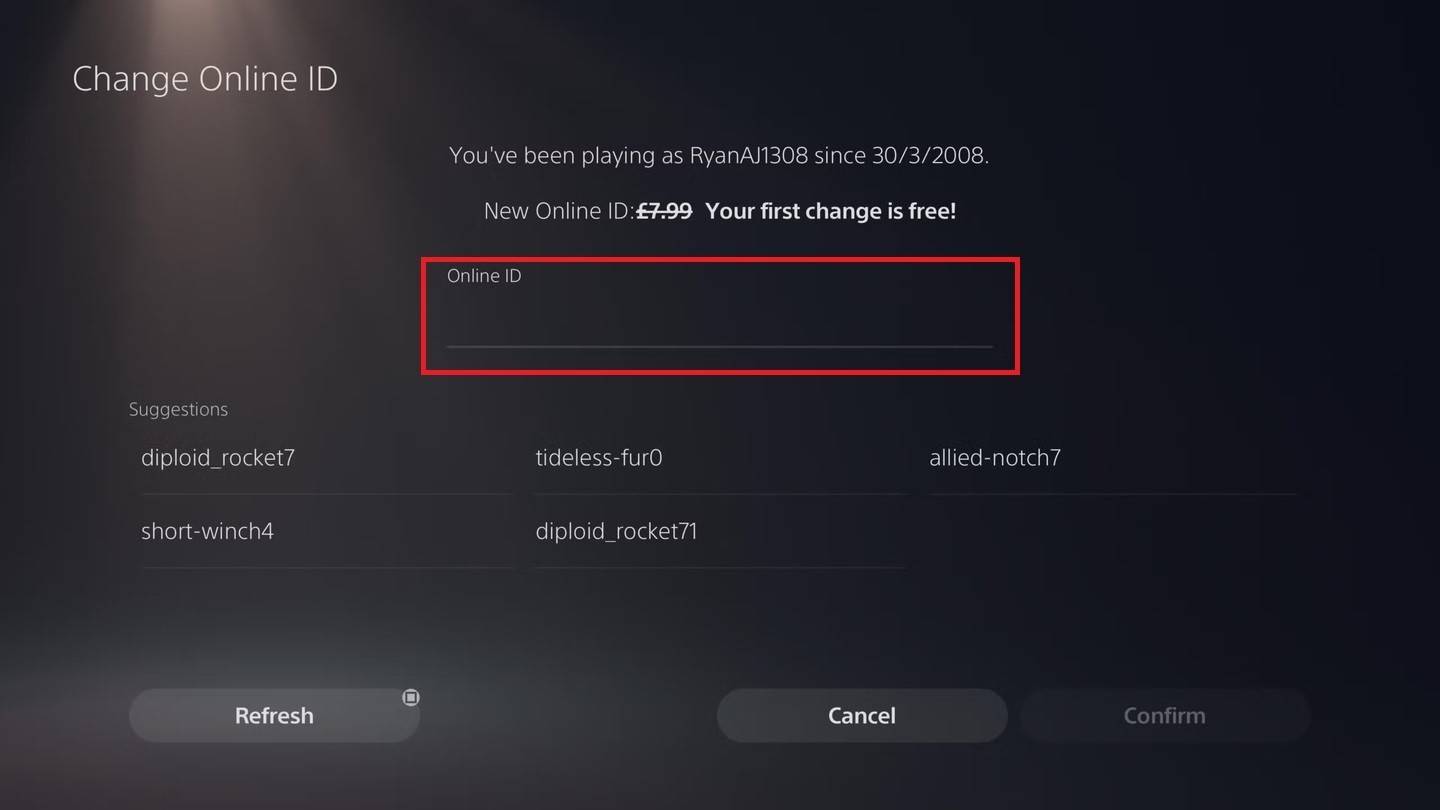 Obraz: Androidauthority.com
Obraz: Androidauthority.comUwaga: Zmiany wpływają tylko na innych graczy PlayStation bez gry krzyżowej.
Ostateczne zalecenia
- Określ swoją metodę na podstawie statusu platformy i gry krzyżowej.
- Pamiętaj o wolnej zmianie limitu i powiązanych opłat za kolejne zmiany.
- W razie potrzeby upewnij się, że w portfelu Battle.net w portfelu Battle.net.
Ten przewodnik zapewnia płynną aktualizację nazwy, odzwierciedlającą twoją osobowość gier.